Компьютерные процессоры (как и другие комплектующие), способны стабильно работать лишь в определенном температурном диапазоне.
Стоит только процессору начать греться сверх меры, как система перестает стабильно работать – начинаются подвисания, незапланированные перезагрузки и прочие неприятные симптомы. Особенно часто такое случается у любителей разгона, которые стараются выжать максимум из купленного железа.
Существует несколько способов, позволяющих узнать температуру процессора. Давайте разберем каждый из них.
Первый способ – сторонние программы. Отличным вариантом для большинства пользователей станет CoreTemp, которую можно скачать абсолютно бесплатно с сайта разработчика.
Программа не только показывает информацию о температуре каждого из процессорных ядер, но и массу полезных данных – модель процессора, его сокет, тактовую частоту, тепловыделение, вольтаж и пр.
Сразу стоит отметить, что сторонний софт далеко не всегда способен достоверно отображать информацию, поэтому не стоит доверять показателям одной конкретной программы.
Протестируйте еще несколькими – CpuZ, SpeedFan, Open Hardware Monitor или другими популярными.
Второй способ – информация из BIOS Этот вариант хорош тем, что вам даже запускать систему не придется. Зайти в BIOS очень просто – нужно в самом начале загрузки ПК нажать клавишу Del (На некоторых системах могут быть задействованы другие клавиши – F10, F2 и так далее. Все зависит от производителя материнской платы).
В открывшемся меню нужно найти раздел с параметрами питания. У него может быть название H/W monitor, PC Health и другие. Не суть важно, ведь данные в разных версиях практически не различаются – обычно это температура ПК, скорость вращения кулеров, которую обычно можно регулировать, напряжение питания.
Третий способ – определение на ощупь Подходит не во всех случаях, но попробовать стоит. Если компьютер под нагрузкой начинает демонстрировать симптомы перегрева (притормаживать, подвисать и т.д.), система охлаждения работает на полные обороты, но при этом радиатор на процессоре на ощупь холодный или едва теплый, это вполне может оказаться перегревом из-за недостаточного контакта этого самого радиатора с процессором.
Нужно будет сменить термопасту и правильно нацепить охлаждение. Если же радиатор чересчур горячий, это также не всегда хорошо, так как может быть сигналом того, что установленная система охлаждения не справляется с выделяемым процессором теплом. Встречаются и другие причины, например, неправильная организация циркуляции воздуха в системном блоке.
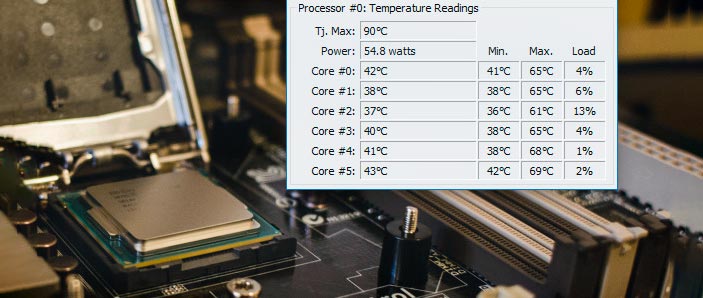















Ну на самом деле вроде процессорам не очень критична повышенная температура, а вот видеокартам и жестким дискам — тут да, критично )